Kodi on yksi tehokkaimmista ja toimivimmista ohjelmistoehdotuksista, joita voimme tänään löytää toistaa multimediasisältöä . Ei vain niiden toimintojen ja ominaisuuksien vuoksi, jotka esitetään meille luonnostaan, vaan myös sen käyttöliittymän vuoksi, joka on hieman erilainen kuin muut.
Jos olemme tämän multimediakeskuksen säännöllisiä käyttäjiä, olemme todennäköisesti jo ymmärtäneet, että se esittelee meille täysin itsenäisen käyttöliittymän käyttöjärjestelmästä. Itse asiassa voidaan sanoa, että kun ohjelma käynnistyy, meillä on oma järjestelmä, joka on riippumaton muista asennetuista ohjelmista. Miten voisi olla toisin täällä, teemme kaikki tarpeettomat toimenpiteet omalla sisällöllämme.

Se mahdollistaa myös hallinnan ja toiston Internet -tiedostot tai kolmannen osapuolen lisäosien asentaminen. Se ei ole tavallinen soitin, mutta täältä voimme hallita ja avata valokuvia, videoita, musiikkia, televisiokanavia jne. Kuitenkin, kun työskentelemme laitteiden kanssa, jotka ovat jokseenkin vanhoja tai sisäisten ominaisuuksiensa suhteen rajallisia, voimme löytää joitain suorituskykyongelmia.
Joskus nämä voidaan antaa ohjelman omalla käyttöliittymällä, joskus resursseja vaativammalla kuin haluaisimme. Siksi, jotta mikään näistä ei vaikuttaisi sisällön toistamiseen sellaisenaan, aiomme tehdä joitain muutoksia itse Kodiin, kuten näemme alla.
Älä muuta: käytä Kodin oletusarvoista ihoa
Kun puhumme tämän multimediakeskuksen Skinistä, puhumme elementtien joukosta, jotka ovat osa käyttöliittymää ja niiden ulkonäöstä, joita ohjelman kehittäjät itse ehdottavat meille. Nämä nahat kehittyvät, kun ohjelmasta julkaistaan uusia versioita, joten ne sisältävät oletusarvoisesti jo oman ihon. Jos se on olemassa, se on jotain, ja se on useimmissa tapauksissa sopivin siihen Kodin versio erityisesti.
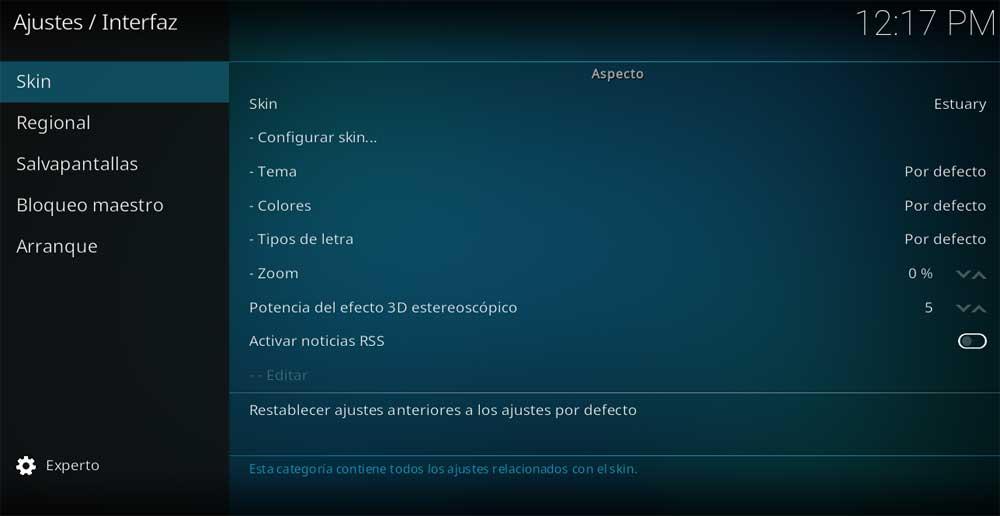
Jos olemme asettaneet jonkin muun kolmannen osapuolen käyttöliittymän mukauttamaan mediakeskuksen ulkoasua, meidän on poistettava se ja asetettava alkuperäinen Skin. Kun ohjelman alkuperäinen ulkonäkö on vahvistettu, voimme myös määrittää sen parantamaan ohjelman suorituskykyä ohjelmisto yleisesti. Löydämme osion nimeltä Määritä iho, joka esittelee joitain parametreja sille.
Voimme esimerkiksi deaktivoida lisätietojen näyttämisen, poistaa vierittävät animaatiot jne. Kaiken tämän avulla onnistuimme vähentämään resurssien kulutusta tällä Kodi -käyttöliittymällä. Samanaikaisesti saavutamme, että suorituskyky toistamiseen video- sisältö, joka loppujen lopuksi kiinnostaa meitä eniten, on sellainen kuin haluaisimme sen olevan.
Älä käytä ulkoisia lisäosia käyttöliittymään
Monet teistä tietävät jo, että yksi tämän ohjelman pääpiirteistä on mahdollisuus lisätä lisäosat monilta arkistot . Useimmissa tapauksissa nämä ovat yleensä riippumattomia ja projektin ulkopuolisten kehittämiä. Nämä lisäosat voivat myös viitata sekä Kodin toimintoihin että ulkoasuun.
Kerromme kaiken tämän, koska jos olet asentanut tämän tyyppisen lisäosan ja huomaat, että suorituskyky toistossa vähenee, poistat sen mahdollisimman pian. Itse asiassa, ellei sinulla ole enemmän kuin tarpeeksi resursseja, sinun on oltava varovainen monien lisäosien asennuksessa.